Publicité
Vous possédez un Windows Phone ou un appareil Android; tu es heureux. Mais alors l'envie vous prend, et vous décidez enfin d'acheter un iPad (ou vous l'avez reçu en cadeau 6 raisons d'acheter un iPad à votre petite amieIl y a un peu plus de 3 ans, mon petit ami (avec ma famille) m'a acheté un iPad. C'était - et c'est toujours (je l'utilise encore aujourd'hui) - un iPad de première génération, et le... Lire la suite ). Ou les nouvelles viennent d'en haut - votre entreprise a acheté un tas d'iPhones, et vous en avez un.
Comment récupérerez-vous vos données depuis Android ou Windows Phone sur votre appareil iOS ?
Obtenez vos contacts Android sur iPhone
Grâce au protocole CardDAV, vous pouvez facilement migrer vos contacts d'Android vers iPhone. Sur votre appareil Apple, ouvrez Paramètres > Mail, Contacts, Calendriers > Ajouter un compte… et sélectionnez Google pour entrer votre compte Gmail. À partir de là, entrez le nom d'utilisateur et le mot de passe du compte Google que vous utilisez avec votre appareil Android.
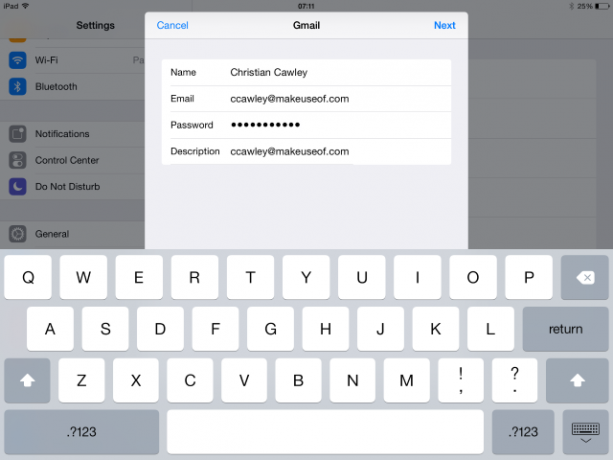
(Si vous utilisez un appareil plus ancien et que vous n'utilisez pas iOS 8, utilisez le Ajouter un compte > Autre option, sélection Ajouter un compte CardDAV, et entrez vos informations d'identification Gmail; vous devrez également saisir le Serveur comme google.com.)
Terminez en tapotant Prochain, puis assurez-vous que Contacts est réglé sur Au. Une fois cela fait, vos contacts seront téléchargés sur votre appareil iOS, et vous constaterez bientôt que tout le monde est disponible pour appeler, envoyer des SMS et envoyer des e-mails.
Migration des contacts de Windows Phone vers iPhone
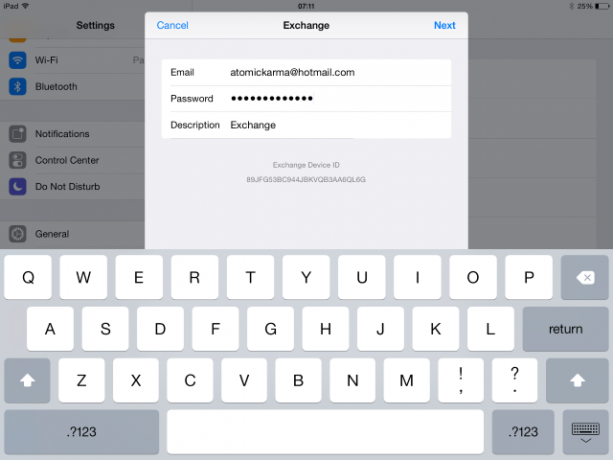
Le transfert de contacts de Windows Phone vers iPhone est très simple. La première façon, et peut-être la plus simple, est d'ouvrir Paramètres > Mail, Contact, Calendriers > Ajouter un compte… et sélectionnez Microsoft Exchange. Ici, entrez les informations d'identification de votre compte Windows, les mêmes que celles que vous utilisez avec votre Windows Phone. Dans le champ Serveur, saisissez m.hotmail.com puis appuyez sur Prochain, assurant Contacts sommes Au.
Quelques instants plus tard, les données devraient être transférées.
Copie de données et de médias sur iPhone
Si vous avez des données qui doivent être copiées depuis votre Windows Phone, la meilleure option est d'utiliser le Application OneDrive pour iPhone. En tant que OneDrive (anciennement connu sous le nom de SkyDrive Facebook WhatsApp, SkyDrive OneDrive, Yahoo Siri, Apple Tesla [Tech News Digest]Facebook rachète WhatsApp, FCC réagit à la perte de la « neutralité du net », SkyDrive devient OneDrive, Yahoo veut son propre Siri, Apple s'intéresse à Tesla et Samsung se moque d'Apple dans son dernier téléviseur publicités. Lire la suite ) est déjà intégré à Windows Phone 8.1, il vous suffit d'installer l'application, de vous connecter avec votre Identifiants Microsoft, décidez ce que vous souhaitez synchroniser et attendez que les données soient téléchargées sur votre iPhone.
Si vous préférez utiliser Dropbox, installez simplement le Application Dropbox pour iPhone - après tout, c'est l'un des applications indispensables pour iPhone Dropbox - L'une des applications indispensables si vous possédez un iPhoneDepuis que je suis allé du côté obscur plus tôt cette année pour obtenir mes cookies et acheter un iPhone, une application m'a été totalement inestimable - Dropbox. En fait, j'irais... Lire la suite .
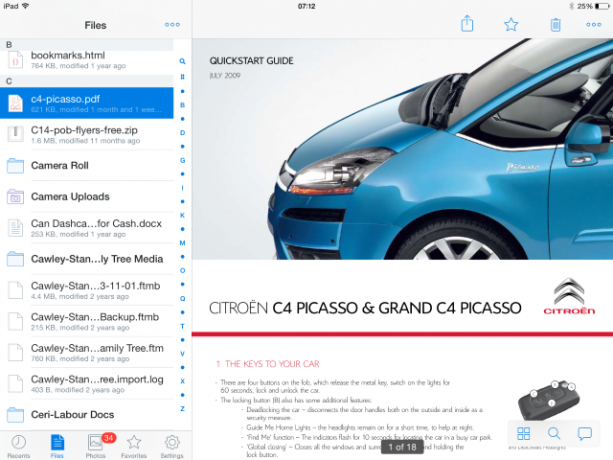
De même, pour transférer vos données et fichiers multimédias d'Android vers iPhone, utilisez Google Drive ou Dropbox (ou quelle que soit votre application de stockage cloud préférée sur Android - tant qu'elle est également disponible sur iPhone).
Si l'utilisation du stockage en nuage ne fonctionne pas, utilisez iCloud. Lié au compte Apple que vous avez créé lors de la configuration de votre iPhone, iCloud est un système de stockage en nuage, comme Dropbox, Google Drive ou Microsoft OneDrive, et comme ces services, il existe également une application de bureau pour Windows et Mac OS X que vous pouvez utiliser dans conjonction. En plus des photos, de la musique et des documents, iCloud synchronise également les données de contact entre vos appareils.
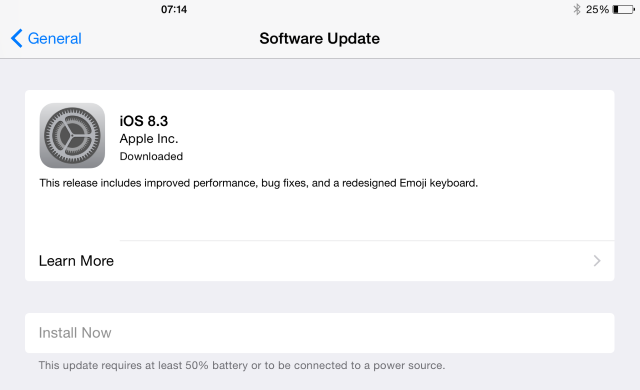
Vous devrez exécuter iOS 8 (nous avons 10 raisons pour lesquelles iOS 8 est là: 10 raisons de l'installer tout de suiteSi vous possédez un iPhone, un iPad ou un iPod Touch, vous souhaiterez le mettre à niveau vers iOS 8 dès que possible. Voici pourquoi. Lire la suite ) donc ouvert Paramètres > Général > Mise à jour du logiciel pour vous assurer que votre iPhone ou iPad est à jour, et quand cela est fait, visitez Paramètres > iCloud, où vous devez saisir votre identifiant Apple. Après cela, installez l'application iCloud Drive, comme expliqué dans notre guide pour accéder à iCloud depuis n'importe quel appareil Comment accéder et gérer les fichiers iCloud Drive à partir de n'importe quel appareiliCloud Drive est un outil pratique, mais accéder à vos fichiers peut être un peu déroutant car l'expérience de stockage en nuage d'Apple diffère vraiment selon votre plate-forme ou votre appareil. Lire la suite .
Utilisé en conjonction avec le Application de bureau Windows Phone Configuration d'un nouveau Windows Phone 8 pour la synchronisation avec Windows Lire la suite (une version est également disponible pour Mac OS X), vous pouvez facilement synchroniser vos données Windows Phone via votre PC ou Mac vers iCloud. Installez simplement la version de l'application de synchronisation de bureau Windows Phone qui correspond à votre système d'exploitation, connectez votre appareil Windows Phone et synchronisez les données du smartphone vers votre ordinateur.
Une fois cette opération terminée, vos fichiers multimédias et vos données devraient bientôt être disponibles sur votre iPhone ou iPad.
N'oubliez pas votre carte SIM !
Si vous n'avez pas trop de contacts (ou trop de détails pour chacun !), vous pouvez contourner les problèmes de migration en enregistrant votre carnet d'adresses sur votre carte SIM.
Sous Android, faites-le en ouvrant Contacts > Menu > Exporter vers SIM. Cependant, cette option n'est pas disponible dans Lollipop, vous aurez donc besoin d'un outil tiers pour exporter vos contacts vers la carte SIM de votre appareil.
Pour les utilisateurs de Windows Phone, vous pouvez enregistrer vos contacts sur SIM via Paramètres > Personnes > Exporter vers SIM.
Lorsque vous venez d'insérer la carte SIM dans votre iPhone, vous devrez importer les données de contact. Faites-le en ouvrant Paramètres > Mail, Contacts, Calendriers > Importer les contacts SIM.
Notez que les emplacements de votre carte SIM peuvent différer. Si tel est le cas, vous ne pourrez pas copier les contacts d'un téléphone à un autre en utilisant cette méthode. N'essayez pas d'insérer une carte SIM qui n'est pas conçue pour votre iPhone - il est encore plus difficile de créer une mini SIM à partir d'une carte standard qu'elle ne l'était pour faire une micro SIM Le secret pour créer votre propre carte micro SIMAvec l'arrivée de l'iPad, les micro SIM sont devenues monnaie courante pour quiconque souhaite se connecter au Web mobile à partir d'une tablette. De plus en plus de téléphones portables utilisent également ces puces... Lire la suite .)
Avertissement: Vous ne pouvez pas transférer vos applications
La migration des contacts était relativement facile; obtenir vos médias sur l'appareil iOS peut prendre plus de temps, bien qu'iCloud puisse vous aider. Mais qu'en est-il des applications ?
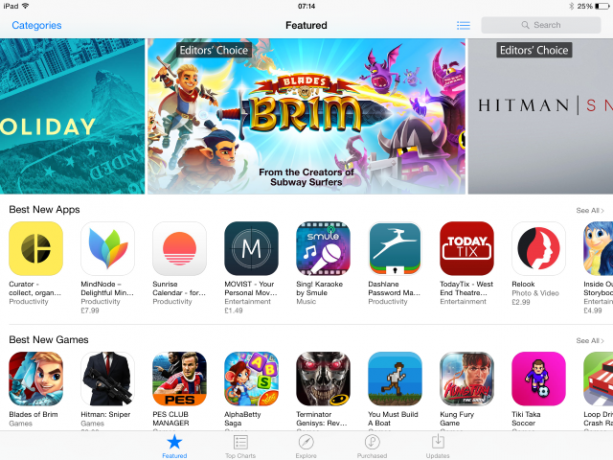
Eh bien, ce n'est pas une bonne nouvelle. En termes simples, il n'y a aucun moyen de transférer vos applications d'une plate-forme à une autre. Avant de migrer de Windows Phone ou Android vers iPhone, vous devriez passer du temps à vérifier s'il existe des applications vitales dont vous ne pouvez pas vous passer sur la nouvelle plate-forme.
Dans la plupart des cas, ils le seront, mais pas toujours. Gardez à l'esprit que vous devrez à nouveau payer pour toutes les applications et jeux non gratuits, tel est le prix du changement d'écosystème. La plupart des principaux services ont des applications mobiles équivalentes sur une variété de plates-formes, en particulier iOS, qui voit souvent de nouvelles applications avant Android ou Windows Phone.
Vous avez migré: qu'est-ce qui est différent ?
Alors que les écosystèmes mobiles sont largement les mêmes en termes d'offre du même type d'applications de base (mail, navigateur Internet, calendrier, calculatrice, magasin d'applications, etc.), vous constaterez que le passage à iOS apporte un certain réajustement à votre façon de faire des choses. Par exemple, l'application Mail d'Apple ne fait pas de push Gmail, mais s'appuie plutôt sur la méthode POP3 standard d'envoi et de réception de la boîte de réception (mais l'iOS Application Gmail corrigera ça). Heureusement, si l'organisation des écrans diffère, dans l'ensemble, la transition peut être très rapide d'Android ou Windows Phone vers iOS.
Malgré les différences entre les plates-formes, il est assez simple de basculer entre elles. Même si vous n'êtes pas très satisfait du changement (peut-être imposé par votre employeur), vous aurez toujours l'avantage d'essayer iOS sans payer pour cela; si c'est vraiment si mauvais (ce n'est pas le cas !), pourquoi ne pas garder votre ancien téléphone pour un usage personnel ?
Vous êtes passé d'Android ou Windows Phone à l'iPhone? Comment s'est passée la migration des données? Êtes-vous plus satisfait de l'iPhone? Dites le nous dans les commentaires.
Christian Cawley est rédacteur en chef adjoint de Security, Linux, DIY, Programming et Tech Explained. Il produit également The Really Useful Podcast et possède une vaste expérience dans le support informatique et logiciel. Contributeur au magazine Linux Format, Christian est un bricoleur de Raspberry Pi, un amateur de Lego et un fan de jeux rétro.


